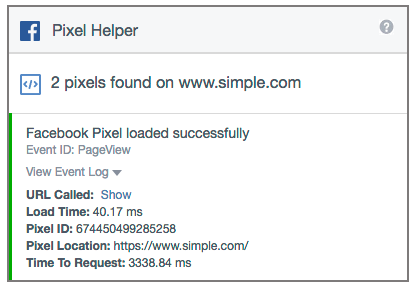建议您下载Facebook像素帮手解决安装问题。请记住,只有使用Chrome浏览器,像素才能正常运行。安装像素帮手后,浏览器地址栏旁边将显示一个小图标 。使用Chrome浏览器访问您的网站,然后点击像素帮手图标。
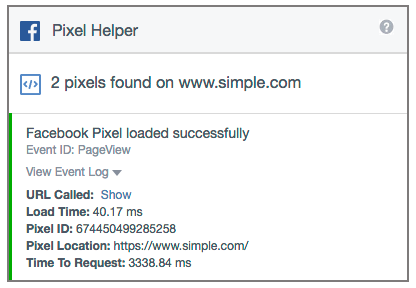
弹出窗口中将显示在相关页面找到了哪些像素/事件,以及这些像素是否成功加载。如果您在某些页面的像素代码中添加了标准事件,则需要测试每个标准事件的转化(例如,将商品加入购物车,测试“加入购物车”事件),从而确认是否将每个事件加载到了目标页面或操作中。如果您在每个网页加载了像素的“页面查看”事件,并且成功加载了每个标准事件(仅在目标页面),则可以将Facebook像素添加到广告中。
如果像素帮手显示某个页面出现错误或警告,请点击详细了解获得相关帮助,从而解决这些问题。如需了解像素帮手可能显示的全部错误、警告和建议,请访问开发者网站。
为了解决像素帮手显示的大部分错误,您需要检查出现错误的相应网页的HTML代码。如需检查HTML代码,请前往目标网页,右键单击屏幕,选择“Inspect”(检查),并搜索像素编号(通常而言,您可以使用“Ctrl + F”或“Command + F”调出浏览器的搜索栏)。
如果您未在代码中的任何位置找到像素编号,可能是该页面未嵌入像素。如果您使用追踪标签管理器安装像素,则不会在实际网页看到代码,此时您必须在追踪标签管理器中解决问题。
如果您找到了像素编号,请根据像素面板中的代码(操作>查看像素代码下)仔细检查代码,确保标签之间的内容完全相同,以及像素未放在网页的其他代码块中。对于嵌入像素的每个页面,您应该能找到像素编号的2个实例(一个位于代码的”标签之间;或者直接置于整段基代码下(在这种情况下,您需要直接在事件代码之前添加)。